Detaillierte Anleitungen zur Benutzung finden Sie in der Bedienungsanleitung.
[. . . ] Produktregistrierung und Support unter
www. philips. com/welcome
SA3CNT08 SA3CNT16 SA3CNT32
DE Benutzerhandbuch
Inhaltsangabe
1 Wichtige Sicherheitshinweise
Allgemeine Wartung Wiederverwertung des Produkts
6
6 8
Drag & Drop in Windows Explorer Synchronisieren über Philips Songbird Ordneransicht Suchen von Dateien Verwalten von Dateien Freigeben von Dateien
26 26 29 29 29 29
2
Ihr neues Gerät
Lieferumfang Auf dem Gerät installierte PC-Software Auf dem Gerät gespeicherte Dateien
10
10 10 10
6
Suchen auf dem Gerät
Verwenden des Schnellsuchfelds Auswählen der Suchoptionen Google Voice Search
30
30 30 30
3
Erste Schritte
Laden des Akkus Ein-/Ausschalten des Geräts Auswählen der USB-Anschlussmodi Wechseln in den Flugmodus Wechseln in den Ruhemodus
11
11 11 11 12 12
7
Musik und Videos
Wiedergeben von Musik von Philips Songbird Philips Soundoptionen Durchsuchen der Musikbibliothek Wiedergeben von Musik Herstellen einer Verbindung zu Online-Diensten Wechseln zwischen Bildschirmen Wiedergabelisten Wiedergeben von Videos von Philips Songbird Philips Soundoptionen Durchsuchen der Videobibliothek Wiedergeben von Videos
31
31 31 31 32 33 34 35 35 35 35 36
4
Überblick
Steuerungen Startbildschirm Navigieren auf dem Startbildschirm Statusleiste und Benachrichtigungs-Pulldown-Liste Lautstärkeregelungs-Widget Musik-Widget Anpassen des Startbildschirms Bildschirme Drehen des Bildschirms Sperren/Entsperren des Bildschirms Eingeben von Text Auswählen der Optionen für die Texteingabe Verwenden der Android-Tastatur zur Texteingabe Verwenden von Google Pinyin zur Texteingabe Bearbeiten von Text
13
13 13 14 15 15 16 16 18 18 18 19 19 19 21 21
8
Galerie
Durchsuchen der Bibliothek Wiedergeben von Videos Auswählen von Wiedergabeoptionen Auswählen von Audiooptionen Anzeigen von Bildern Zuschneiden von Bildern Festlegen eines Bildes als Hintergrundbild Löschen von Bildern
37
37 37 37 37 38 38 39 39
9
Browser
Hinzufügen eines Lesezeichens
40
40
5
Abrufen von Inhalten auf dem Gerät
Abrufen von Inhalten aus dem Internet Herstellen einer Verbindung mit dem Internet Android Market Installieren von Anwendungen Verwalten von Anwendungen Synchronisieren von Daten Übertragen von Inhalt von Ihrem PC
22
22 22 23 24 24 25 25
10 Maps
Suchen meines Standorts Suchen nach Orten Route Places Anzeigen der Karte Navigation
41
41 41 41 42 43 43
DE
3
Freigeben von Standortinformationen für Ihre Freunde An Latitude teilnehmen Hinzufügen von Freunden Abrufen der Standortinformationen Ihrer Freunde Freigeben Ihrer Standortinformationen für Freunde
17 Wecker
43 43 44 44 44
55 56
18 Taschenrechner 19 Verwenden des Geräts in Firmennetzwerken
, QVWDOOLHUHQ GHU VLFKHUHQ =HUWLÀNDWH Einrichten des Microsoft Exchange-Kontos Hinzufügen eines VPN
57
57 58
11 Google Mail 12 E-Mail
Einrichten Ihres E-Mail-Kontos Überprüfen Ihrer E-Mail-Nachrichten Überprüfen eines kombinierten Posteingangs Überprüfen von Nachrichten nach Konto Überprüfen von Nachrichten mit einem Sternchen Überprüfen von ungelesenen Nachrichten Erstellen von E-Mail-Nachrichten Organisieren von E-Mail Nachrichten
45 46
46 46 46 47 47 48 48 48
20 Einstellungen
Flugmodus Wi-Fi-Einstellungen Netzwerkbenachrichtigung Hinzufügen eines Wi-Fi-Netzwerks Erweiterte Einstellungen Bluetooth-Einstellungen Tethering VPN-Einstellungen Sound Display XEC DLS Control G-Sensorkalibrierung Standort und Sicherheit Verwenden von kabellosen Netzwerken Einrichten der Bildschirmentsperrung Sichtbares Kennwort Auswählen von Geräteadministratoren =HUWLÀNDWVSHLFKHU Anwendungsmöglichkeiten Unbekannte Quellen Verwalten von Anwendungen Ausgeführte Dienste Akkuverbrauch Konten und Synchronisierung Privat Aufbewahrung Sprache und Tastatur Auswählen einer Sprache Benutzerwörterbuch Android-Tastatur Voice input & output (Spracheingabe & -ausgabe) Zugänglichkeit Datum und Uhrzeit Automatische Einstellung Manuelle Einstellung Informationen
59
59 59 59 59 60 61 61 62 62 62 63 63 63 63 63 63 64 64 64 64 65 65 65 65 65 65 65 65 66 66 67 67 67 68 68
13 Bluetooth
Verbindung mit Bluetooth-Geräten Senden oder Empfangen von Dateien über Bluetooth Wiedergeben von Musik über Bluetooth-Stereokopfhörer
49
49 50 50
14 Kalender
Hinzufügen von Ereignissen im Kalender Auswählen der Optionen für die Erinnerungen Anzeigen des Kalenders Bearbeiten eines Ereignisses
51
51 51 52 52
15 UKW-Radio
Einstellen von Radiosendern Speichern von voreingestellten Sendern
53
53 53
16 Aufnahmen
Sprachaufnahmen UKW-Radio-Aufnahme Wiedergeben von Aufnahmen Freigeben von Aufnahmen
54
54 54 54 54
4
DE
Philips Registrierung Aktualisierung
69 69 69
21 Suchen nach Firmware-Aktualisierungen
Aktualisieren der Firmware auf dem Gerät
70
70
22 Technische Daten
PC-Systemanforderungen
71
72
23 Kundenserviceinformationen von Servicepartnern
73
Benötigen Sie Hilfe? [. . . ] Wählen Sie Medien-Import und dann die Registerkarte iTunes Importer DXV Überprüfen Sie Speicherort und Optionen GHU 0HGLDWKHN . OLFNHQ 6LH DXI GLH 6FKDOWÁlFKH Mediathek importieren neben dem Speicherort der 0HGLDWKHN » Die Software importiert die iTunesMediathek in Philips Songbird
Wählen Sie Extras > Optionen Wählen Sie unter Optionen die Option Medien-Import DXV :lKOHQ 6LH GDQQ GLH Registerkarte Ordner überwachen DXV Aktivieren Sie unter Ordner überwachen GDV . RQWUROONlVWFKHQ ZLH DEJHELOGHW Klicken Sie auf Durchsuchen, und wählen Sie den zentralen Ordner ] % '?6RQJELUG0HGLHQ� DOV GHQ ]X EHUZDFKHQGHQ 2UGQHU DXV » Mediendateien werden in Philips Songbird so hinzugefügt oder entfernt, ZLH VLH LP ]HQWUDOHQ 2UGQHU VLQG
3 4
DE
27
Synchronisieren überPhilips Songbird Wenn Sie das Gerät das erste Mal mit Philips Songbird verbinden, wählen Sie für das Gerät die automatische oder manuelle 6\QFKURQLVLHUXQJ DXV Vergewissern Sie sich, dass Sie auf dem Gerät den USB-Speichermodus eingeschaltet haben (siehe `Auswählen der USB-Anschlussmodi' auf 6HLWH �
Automatische Synchronisierung Wenn Sie die automatische Synchronisierung ausgewählt haben, beginnt die automatische Synchronisierung automatisch, sobald Sie das Gerät mit HLQHP 3& YHUELQGHQ Wählen Sie alternativ das Gerät unter Geräte aus, und klicken Sie auf Sync 6\QFKURQLVLHUHQ� Manuelle Synchronisierung So übertragen Sie ausgewählte :LHGHUJDEHOLVWHQ PDQXHOO
So ändern Sie die Synchronisierungseinstellungen zu einem späteren Zeitpunkt:
Ziehen Sie die Wiedergabelisten per Dragand-Drop auf den Connect So übertragen Sie ausgewählte Mediendateien PDQXHOO
1 2
:lKOHQ 6LH GLH :LHGHUJDEHOLVWHQ DXV
1 2 3
28
Wählen Sie das Gerät unter Geräte DXV Wählen Sie Manuell oder Automatisch DXV Um die Option zu bestätigen, klicken Sie auf Übernehmen
DE
1 2
Klicken Sie im Inhaltsbereich mit der rechten Maustaste auf eine ausgewählte 0HGLHQGDWHL Wählen Sie Add to Device (Zum Gerät hinzufügen) > Connect DXV » Ausgewählte Dateien werden auf den Connect EHUWUDJHQ
Tipp
Freigeben von Dateien
In können Sie Dateien über Bluetooth IUHLJHEHQ
1
Drücken Sie auf dem Bildschirm der Dateiliste > Send via BT (Über BT VHQGHQ� » Eine Liste der Kontrollkästchen wird QHEHQ GHQ 'DWHLHQ DQJH]HLJW Tippen Sie auf die Kontrollkästchen, um Dateien auszuwählen oder die $XVZDKO DXI]XKHEHQ %HVWlWLJHQ 6LH EHL HQWVSUHFKHQGHU $XIIRUGHUXQJ So koppeln Sie den Connect mit einem %OXHWRRWK*HUlW Tippen Sie auf Scan for devices (Nach Geräten suchen), um das Gerät zu suchen und eine Verbindung KHU]XVWHOOHQ Oder tippen Sie auf ein gekoppeltes *HUlW XP GLH hEHUWUDJXQJ ]X VWDUWHQ » Wenn der Connect mit dem Bluetooth-Gerät gekoppelt ist, wird auf dem Bildschirm DQJH]HLJW Empfangen Sie auf dem Bluetooth-Gerät GLH 'DWHLHQ Bestätigen Sie bei entsprechender $XIIRUGHUXQJ Speichern Sie die Dateien bei HQWVSUHFKHQGHU $XIIRUGHUXQJ
Halten Sie die Strg-Taste bei der Auswahl gedrückt, um
PHKUHUH 'DWHLHQ JOHLFK]HLWLJ DXV]XZlKOHQ
2 3
Ordneransicht
Mit können Sie Dateien im internen 6SHLFKHU GHV *HUlWV VXFKHQ XQG YHUZDOWHQ
Suchen von Dateien
Tippen Sie auf dem Startbildschirm auf 6LH N|QQHQ 'DWHLHQ VXFKHQ GLH LP LQWHUQHQ Speicher des Connect JHVSHLFKHUW VLQG
Verwalten von Dateien
In können Sie zum Verwalten der Dateien IROJHQGH $NWLRQHQ GXUFKIKUHQ Löschen von Dateien/Ordner im internen 6SHLFKHU So löschen Sie Dateien/Ordner:
4
1
Drücken Sie auf dem Bildschirm der Dateien/Ordner , und wählen Sie Delete /|VFKHQ� DXV » Eine Liste der Kontrollkästchen wird QHEHQ GHQ 'DWHLHQ2UGQHUQ DQJH]HLJW Tippen Sie auf die Kontrollkästchen, um Dateien/Ordner auszuwählen oder die $XVZDKO DXI]XKHEHQ Wählen Sie Ihre Optionen aus, und bestätigen Sie bei entsprechender $XIIRUGHUXQJ
2 3
DE
29
6 Suchen auf dem Gerät
Mit dem Schnellsuchfeld der Google-Suche N|QQHQ 6LH Das Internet durchsuchen und/oder Das Gerät nach Anwendungen und Kontakten von Ihrem Google Mail-Konto GXUFKVXFKHQ
Um die Suche zu starten, tippen Sie auf
Auswählen der Suchoptionen
Sie können Ihre Optionen für die Suche über GDV 6FKQHOOVXFKIHOG DXVZlKOHQ
1 2 3
Tippen Sie auf das Suchfeld oder Drücken Sie > Search settings 6XFKHLQVWHOOXQJHQ�
Verwenden des Schnellsuchfelds
Navigieren Sie vom Startbildschirm aus zur *RRJOH6XFKH 'XUFKVXFKHQ 6LH DQKDQG GHV Schnellsuchfelds das Internet, oder durchsuchen Sie das Gerät nach installierten Anwendungen RGHU . RQWDNWHQ YRQ , KUHP *RRJOH 0DLO. RQWR
Tippen Sie auf eine Option, um diese DXV]XZlKOHQ » Die Funktion ist aktiviert, wenn das . RQWUROONlVWFKHQ DXVJHZlKOW LVW
1 2 3 4
Vergewissern Sie sich, dass das Gerät mit GHP , QWHUQHW YHUEXQGHQ LVW Fahren Sie auf dem Startbildschirm mit GHP )LQJHU ]XP 6FKQHOOVXFKIHOG Tippen Sie auf das Suchfeld oder
Google Search *RRJOH6XFKH� :lKOHQ 6LH 2SWLRQHQ IU GLH *RRJOH6XFKH LP , QWHUQHW DXV Searchable items 6XFKEDUH (OHPHQWH� :lKOHQ Sie die Elemente aus, die Sie auf dem Gerät VXFKHQ N|QQHQ Clear search shortcut (Suchtastenkombination O|VFKHQ� /|VFKHQ 6LH GLH 7DVWHQNRPELQDWLRQHQ ]X ]XYRU DXVJHZlKOWHQ 6XFKHUJHEQLVVHQ 'LHVH Tastenkombinationen werden unter dem 6FKQHOOVXFKIHOG DQJH]HLJW
Google Voice Search
Verwenden Sie Google Voice Search, um eine 6XFKH SHU 6SUDFKHLQJDEH DXV]XIKUHQ
Hinweis Google Voice Search ist in verschiedenen Sprachen
YHUIJEDU
6R ZlKOHQ 6LH GLH 6XFKRSWLRQ DXV Wählen Sie eine Optionin der Dropdown-Liste aus. Tippen Sie gegebenenfalls auf , um GLH 'URSGRZQ/LVWH DQ]X]HLJHQ
1 2 5
6R EHJLQQHQ 6LH PLW GHU 6XFKH Tippen Sie auf das Suchfeld; » Die Bildschirmtastatur wird DQJH]HLJW
30 DE
Vergewissern Sie sich, dass der Connect PLW GHP , QWHUQHW YHUEXQGHQ LVW Blättern Sie auf dem Startbildschirm auf 2GHU EOlWWHUQ 6LH ]XP 6FKQHOOVXFKIHOG Tippen Sie auf 6R EHJLQQHQ 6LH PLW GHU 6XFKH Sprechen Sie das zu suchende 6WLFKZRUW DXV
3
Geben Sie Ihr Suchwort ein;
7 Musik und Videos
Wechseln Sie zu oder Philips Songbird, um Musik und Videos von der Medienbibliothek DXI GHP *HUlW ZLHGHU]XJHEHQ
So wählen Sie Wiedergabeoptionen auf dem Bluetooth-Stereokopfhörer aus: Wenn Sie über Bluetooth-Stereokopfhörer Musik hören, können Sie Wiedergabeoptionen durch Verwenden der Steuerungen auf dem %OXHWRRWK. RSIK|UHU DXVZlKOHQ Drücken Sie unter Philips Songbird auf , und wählen Sie [Einstellungen] > [Headset-Steuerungen] DXV
Wiedergeben von Musik von Philips Songbird
Mit Philips Songbird können Sie Philips Soundoptionen für Ihre Musikwiedergabe DXVZlKOHQ
Durchsuchen der Musikbibliothek
Suchen von Musik nach Titelinformationen Auf dem Bibliothekbildschirm können Sie Musik QDFK , QWHUSUHW 7LWHOQDPH RGHU $OEXP VXFKHQ
Philips Soundoptionen
Drücken Sie unter Philips Songbird auf , und wählen Sie [Einstellungen] > [Philips Soundoptionen] DXV
[FullSound]
Stellen Sie die akustischen Details wieder her, die durch die Musikkomprimierung verloren gehen (wie zum Beispiel MP3, :0$� [Soundpersonalisierung] Tippen Sie auf den Bildschirm, um Toneinstellungen DXV]XZlKOHQ
Tipp Wenn Sie [FullSound] oder [Soundpersonalisierung]
DXVZlKOHQ VFKDOWHQ 6LH GDV MHZHLOV DQGHUH DXV
1
Tippen Sie auf dem Bibliothekbildschirm auf , oder , um die Bibliothek wie JHZQVFKW ]X VRUWLHUHQ » Die Musikbibliothek wird nach den Titelinformationen in alphabetischer 5HLKHQIROJH VRUWLHUW » Wenn Sie die Bibliothek nach Album sortieren, wird das verfügbare $OEXPFRYHU DQJH]HLJW
DE
31
2
Verwenden Sie unter , oder die Funktion Superscroll, um nach Elementen zu suchen, die mit einem bestimmten %XFKVWDEHQ EHJLQQHQ
Suchen von Musik nach Genre Auf dem Gerät können Sie die Bibliothek nach Genre, wie zum Beispiel 3RS 5RFN XQG %OXHV GXUFKVXFKHQ Bearbeiten Sie die Liedinformationen mit 0HGLHQYHUZDOWXQJVVRIWZDUH DXI GHP 3& ZLH ] % Windows Media Player 11 und Philips Songbird Tippen Sie auf dem Bibliothekbildschirm DXI GLH *HQUH6FKDOWÁlFKH XP HLQ JHZQVFKWHV *HQUH ]X VXFKHQ Suchen von Musik nach Wiedergabeliste Auf dem Gerät können Sie eine Wiedergabeliste für Lieder erstellen, die Sie JHPHLQVDP ZLHGHUJHEHQ P|FKWHQ Tippen Sie auf dem Bibliothekbildschirm auf , um eine gewünschte :LHGHUJDEHOLVWH ]X VXFKHQ
Wiedergeben von Musik
1
Blättern Sie in der Liste der Elemente QDFK REHQ RGHU XQWHQ » 'HU 6FKLHEHUHJOHU ZLUG DQJH]HLJW +DOWHQ 6LH GHQ 6FKLHEHUHJOHU JHGUFNW » Im Popup-Textfeld wird der DNWXHOOH %XFKVWDEH DQJH]HLJW Um einen Buchstaben auszuwählen, ziehen Sie den Schieberegler nach oben oder unten, bis Sie den JHZQVFKWHQ %XFKVWDEHQ HUUHLFKHQ » Am Anfang der Liste wird das erste Element angezeigt, das mit GHP %XFKVWDEHQ EHJLQQW
Tipp Superscroll ÀQGHQ 6LH LQ HLQHU ODQJHQ /LVWH YRQ
Elementen unter , oder
Suchen Sie in der Musikbibliothek nach 0XVLNWLWHO Um die Wiedergabe zu starten, tippen Sie neben einem Interpreten, Album, Lied, Genre oder neben einer Wiedergabeliste auf » Interpret, Album, Lied, Genre oder Wiedergabeliste werden anschließend ZLHGHUJHJHEHQ
2
Suchen von Musik nach Schlüsselwort Tippen Sie auf dem Bibliothekbildschirm auf um das Schlüsselwort in das Schnellsuchfeld HLQ]XJHEHQ
,
32
DE
So blenden Sie den Wiedergabebildschirm ein oder aus: Ziehen Sie QDFK REHQXQWHQ
Verwenden des Wiedergabebildschirms als Sperrbildschirm Während der Musikwiedergabe wird der Bildschirm automatisch nach einer gewissen =HLW JHVSHUUW :HQQ GHU :LHGHUJDEHELOGVFKLUP als Sperrbildschirm eingerichtet ist, drücken Sie / , und Sie können Wiedergabeoptionen DXI GHP 6SHUUELOGVFKLUP DXVZlKOHQ
So wählen Sie Wiedergabeoptionen auf dem Wiedergabebildschirm aus: Antippen, um zur Liste der (OHPHQWH ]XUFN]XNHKUHQ Antippen, um alle Titel im aktuellen Ordner in zufälliger Reihenfolge ZLHGHU]XJHEHQ Ein- oder mehrmals antippen, um Wiederholungsoptionen DXV]XZlKOHQ $OOHV ZLHGHUKROHQ $QWLSSHQ XP alle Titel im aktuellen Ordner zu ZLHGHUKROHQ 7LWHO ZLHGHUKROHQ $QWLSSHQ XP GHQ DNWXHOOHQ 7LWHO ]X ZLHGHUKROHQ Antippen, um die Wiedergabe DQ]XKDOWHQIRUW]XVHW]HQ Antippen, um Titel zu EHUVSULQJHQ Gedrückt halten, um einen SchnellVorlauf/-Rücklauf im aktuellen Lied YRU]XQHKPHQ
So deaktivieren Sie den Sperrbildschirm: Drücken Sie in Philips Songbird , und heben Sie die Auswahl von [Widget für Bildschirmsperre] DXI
Herstellen einer Verbindung zu Online-Diensten
Mit Philips Songbird können Sie während der 0XVLNZLHGHUJDEH DXI 2QOLQH'LHQVWH ]XJUHLIHQ Übertragen von Fotos vonFlickr Flickr kann verfügbare Fotos des aktuellen , QWHUSUHWHQ DXI GDV *HUlW EHUWUDJHQ
/ /
1 2
Vergewissern Sie sich, dass das Gerät mit GHP , QWHUQHW YHUEXQGHQ LVW Tippen Sie auf dem Wiedergabebildschirm DXI GLH 6FKDOWÁlFKH 2, um Flickr HLQ]XVFKDOWHQ » Verfügbare Fotos werden zum DNWXHOOHQ /LHG EHUWUDJHQ
DE 33
Informieren Ihrer Freunde über Ihre Lieblingslieder mitFacebook Tippen Sie auf dem Wiedergabebildschirm DXI GLH 6FKDOWÁlFKH 1
Wechseln zwischen Bildschirmen
So wechseln Sie in Philips Songbird zwischen dem Bibliothekbildschirm, dem Wiedergabebildschirm und der Liste der (OHPHQWH
a b
d
c Scrobbeln von Liedinformationen anLast . fm So scrobbeln Sie die Lieder an Last . fm, die Sie auf dem Connect K|UHQ
1
Drücken Sie in Philips Songbird , und wählen Sie [Scrobbeln mit Last. fm] DXV » Die Funktion ist aktiviert, wenn das . RQWUROONlVWFKHQ DXVJHZlKOW LVW Vergewissern Sie sich während der Musikwiedergabe, dass das Gerät mit dem , QWHUQHW YHUEXQGHQ LVW
2
So blenden Sie den Wiedergabebildschirm ein oder aus: Ziehen Sie QDFK REHQXQWHQ So kehren Sie zur Liste der Elemente auf dem Wiedergabebildschirm zurück: 7LSSHQ 6LH DXI GLH 6FKDOWÁlFKH 3 . So kehren Sie zum Bibliothekbildschirm zurück: 7LSSHQ 6LH DXI GLH 6FKDOWÁlFKH 4
34
DE
Wiedergabelisten
Sie können eine Wiedergabeliste für Lieder HUVWHOOHQ GLH 6LH JHPHLQVDP ZLHGHUJHEHQ P|FKWHQ Hinzufügen von Liedern zu einer Wiedergabeliste
Wiedergeben von Videos von Philips Songbird
Mit Philips Songbird können Sie Philips Soundoptionen für Ihre Videowiedergabe DXVZlKOHQ
1 2 3
Wählen Sie auf dem Bibliothekbildschirm einen Interpreten, ein Album, ein Lied oder HLQ *HQUH DXV Halten Sie den Interpreten, das Album, das Lied oder das Genre so lange gedrückt, ELV GHU 3RSXS%LOGVFKLUP DQJH]HLJW ZLUG Tippen Sie auf [Zu Playlist hinzufügen. . . ] Wählen Sie eine Wiedergabeliste aus, oder HUVWHOOHQ 6LH HLQH QHXH » Das ausgewählte Lied oder alle Lieder dieses Interpreten, Albums oder Genres werden zur Wiedergabeliste KLQ]XJHIJW :lKOHQ 6LH HLQH :LHGHUJDEHOLVWH DXV Halten Sie die Wiedergabeliste so lange gedrückt, bis der Popup%LOGVFKLUP DQJH]HLJW ZLUG 7LSSHQ 6LH DXI [Umbenennen] » 'LH %LOGVFKLUPWDVWDWXU ZLUG DQJH]HLJW Bearbeiten Sie den Namen der :LHGHUJDEHOLVWH » 'LH :LHGHUJDEHOLVWH ZLUG XPEHQDQQW Wählen Sie in einer Wiedergabeliste ein /LHG DXV RGHU JHEHQ 6LH HV ZLHGHU Halten Sie das Lied so lange gedrückt, ELV GHU 3RSXS%LOGVFKLUP DQJH]HLJW ZLUG Tippen Sie auf [Aus Playlist entfernen] » Das ausgewählte Lied wird aus der :LHGHUJDEHOLVWH HQWIHUQW :lKOHQ 6LH HLQH :LHGHUJDEHOLVWH DXV Halten Sie die Wiedergabeliste so lange gedrückt, bis der Popup-Bildschirm DQJH]HLJW ZLUG 7LSSHQ 6LH DXI [Löschen] » 'LH :LHGHUJDEHOLVWH ZLUG JHO|VFKW
Philips Soundoptionen
Drücken Sie auf dem Videowiedergabebildschirm , und wählen Sie [Einstellungen] > [Philips Soundoptionen] DXV Surround Sound-Effekt
Surround Sound
Durchsuchen der Videobibliothek
Suchen von Videos nach Titel
Umbenennen einer Wiedergabeliste
1 2
3
Entfernen eines Lieds aus der Wiedergabeliste
1 2
Löschen einer Wiedergabeliste
1 2
Tippen Sie auf dem Bibliothekbildschirm auf » Die Videobibliothek wird nach Titel in DOSKDEHWLVFKHU 5HLKHQIROJH VRUWLHUW
DE
35
Suchen von Videos nach Schlüsselwort Tippen Sie auf dem Bibliothekbildschirm auf um das Schlüsselwort in das Schnellsuchfeld HLQ]XJHEHQ Oder tippen Sie auf das Suchfeld in der 9LGHRELEOLRWKHN
,
Wiedergeben von Videos
1 2
Suchen Sie in der Videobibliothek nach HLQHP 9LGHR Um die Wiedergabe zu starten, tippen Sie auf QHEHQ GHP 9LGHR » 'LH 9LGHRZLHGHUJDEH ZLUG JHVWDUWHW
So wählen Sie Wiedergabeoptionen auf dem Wiedergabebildschirm aus: / / Antippen, um die Wiedergabe DQ]XKDOWHQIRUW]XVHW]HQ Gedrückt halten, um einen SchnellVorlauf/-Rücklauf im aktuellen Lied YRU]XQHKPHQ Antippen, um Titel zu EHUVSULQJHQ
/
36
DE
8 Galerie
Wechseln Sie zu oder ]XU :LHGHUJDEH YRQ Videos/Bildern, die auf dem Gerät JHVSHLFKHUW VLQG
7LSSHQ 6LH DXI GLH 6FKDOWÁlFKH 1, um die Bilder oder Videos auf die vorangehende RGHU QlFKVWH 6HLWH ]X YHUVFKLHEHQ So führen Sie Bilder oder Videos als Miniaturansichten oder in Blocks nach Datum auf: 7LSSHQ 6LH DXI GLH 6FKDOWÁlFKH 2 So wechseln Sie zum Hauptmenü der Galerie: 7LSSHQ 6LH DXI GLH 6FKDOWÁlFKH 3
Durchsuchen der Bibliothek 1
Wechseln Sie vom Startbildschirm aus zu » Es werden Bilder- und Videoordner DQJH]HLJW 7LSSHQ 6LH DXI HLQHQ 2UGQHU » Bilder und Videos werden im Ordner DQJH]HLJW
Wiedergeben von Videos 1 2
Suchen Sie in der Videobibliothek nach HLQHP 9LGHR Tippen Sie auf ein Video, um die :LHGHUJDEH ]X VWDUWHQ » Der Wiedergabebildschirm wird DQJH]HLJW
2
c
Auswählen von Wiedergabeoptionen
Tippen Sie auf dem Wiedergabebildschirm auf die Symbole, um Wiedergabeoptionen auszuwählen:
b
/
Antippen, um die Wiedergabe DQ]XKDOWHQIRUW]XVHW]HQ Gedrückt halten, um eine Rückwärts- oder Vorwärtssuche ]X VWDUWHQ Ziehen Sie alternativ den Fortschrittsbalken, um innerhalb GHV 9LGHRV ]X VXFKHQ
Auswählen von Audiooptionen
Auswählen von Audioeinstellungen Drücken Sie auf dem Wiedergabebildschirm , um Surround Sound DXV]XZlKOHQ E]Z GLH $XVZDKO DXI]XKHEHQ
a
So durchsuchen Sie die Bilder oder Videos: Fahren Sie mit dem Finger auf dem Bildschirm nach links/rechts oder
DE
37
Anzeigen von Bildern
Tippen Sie auf ein Bild, um die Wiedergabe ]X VWDUWHQ » Der Wiedergabebildschirm wird DQJH]HLJW
Zuschneiden von Bildern
Indem Sie ein Bild zuschneiden, können Sie GHVVHQ *U|H UHGX]LHUHQ %HDUEHLWHQ RGHU VFKQHLGHQ 6LH HLQ %LOG LQ IROJHQGHQ )lOOHQ ]X Wenn Sie das Bild über E-Mail, Bluetooth oder Soziale Netzwerke freigeben oder Wenn Sie das Bild als Hintergrundbild YHUZHQGHQ
So wählen Sie Wiedergabeoptionen auf dem Wiedergabebildschirm aus: Tippen Sie gegebenenfalls auf den %LOGVFKLUP XP GLH %LOGVFKLUPVFKDOWÁlFKHQ DQ]X]HLJHQ Antippen, um eine Diashow ]X VWDUWHQ 6LH N|QQHQ %LOGHU QDFKHLQDQGHU ZLHGHUJHEHQ Antippen, um das Bild zu YHUJU|HUQ E]Z YHUNOHLQHUQ
1 2 3 4
Zeigen Sie ein Bild an (siehe `Anzeigen von %LOGHUQ· DXI 6HLWH � Tippen Sie auf dem Wiedergabebildschirm DXI GLH %LOGVFKLUPVFKDOWÁlFKH Menu (Menü), und wählen Sie More 0HKU� DXV Tippen Sie auf Crop =XVFKQHLGHQ� » (LQ =XVFKQHLGHUDKPHQ ZLUG DQJH]HLJW Wählen Sie innerhalb des Zuschneiderahmens den Bereich aus, der HUKDOWHQ EOHLEHQ VROO Fahren Sie mit dem Finger nach links oder rechts, um den Bereich DXV]XZlKOHQ Um den Bereich proportional zu YHUJU|HUQ E]Z ]X YHUNOHLQHUQ ]LHKHQ 6LH DQ HLQHU (FNH GHV 5DKPHQV Um den Bereich wie gewünscht zu YHUJU|HUQ E]Z YHUNOHLQHUQ ]LHKHQ 6LH DQ GHQ 6HLWHQ GHV 5DKPHQV Tippen Sie auf Save 6SHLFKHUQ� » Sie speichern die zugeschnittene 9HUVLRQ
,
So drehen Sie das Bild:
1
Tippen Sie auf dem Wiedergabebildschirm DXI GLH %LOGVFKLUPVFKDOWÁlFKH Menu (Menü), und wählen Sie More 0HKU� DXV » (LQH 3RSXS2SWLRQVOLVWH ZLUG DQJH]HLJW Tippen Sie auf Rotate Left (Links drehen) oder Rotate Right 5HFKWV GUHKHQ�
2
5
38
DE
Festlegen eines Bildes als Hintergrundbild
Sie können ein Bild als Hintergrundbild des 6WDUWELOGVFKLUPV IHVWOHJHQ
1 2 3 4
Zeigen Sie ein Bild an (siehe `Anzeigen von %LOGHUQ· DXI 6HLWH � Tippen Sie auf dem Wiedergabebildschirm DXI GLH %LOGVFKLUPVFKDOWÁlFKH Menu (Menü), und wählen Sie More 0HKU� DXV Tippen Sie auf Set as (Festlegen als), und wählen Sie Wallpaper (Hintergrundbild) DXV Schneiden Sie das Bild gemäß den $QZHLVXQJHQ ]X
Löschen von Bildern
1 2
Zeigen Sie ein Bild an (siehe `Anzeigen von %LOGHUQ· DXI 6HLWH � Tippen Sie auf dem Wiedergabebildschirm DXI GLH %LOGVFKLUPVFKDOWÁlFKH Menu (Menü), und wählen Sie Delete (Löschen) DXV » 6LH O|VFKHQ GDV DNWXHOOH %LOG
DE
39
9 Browser
Mit N|QQHQ 6LH :HEVHLWHQ GXUFKVXFKHQ Tippen Sie auf dem Startbildschirm auf Tippen Sie auf das Textfeld, um mit der 7H[WHLQJDEH ]X EHJLQQHQ » 'LH %LOGVFKLUPWDVWDWXU ZLUG DQJH]HLJW *HEHQ 6LH HLQH , QWHUQHWDGUHVVH HLQ
Hinzufügen eines Lesezeichens
)JHQ 6LH HLQ /HVH]HLFKHQ KLQ]X 6LH N|QQHQ schnell auf eine bereits besuchte Webseite ]XJUHLIHQ
1 2 3 4
1 2
*HKHQ 6LH DXI GLH :HEVHLWH Drücken Sie , und wählen Sie More (Mehr) > Add bookmark (Lesezeichen KLQ]XIJHQ� DXV » (LQ 3RSXS%LOGVFKLUP ZLUG DQJH]HLJW Bearbeiten Sie den Namen und die , QWHUQHWDGUHVVH » Ein Lesezeichen wird für die Webseite KLQ]XJHIJW
Tippen Sie auf der Bildschirmtastatur auf Go /RV� So öffnen Sie eine neue Webseite: Drücken Sie auf dem Bildschirm der Webseite , und wählen Sie New window 1HXHV )HQVWHU� DXV » Sie können auf eine andere Webseite ZHFKVHOQ So wechseln Sie zwischen den Bildschirmen:
3
So greifen Sie auf eine Webseite mit Lesezeichen zu:
1 2
Drücken Sie auf dem Bildschirm der Webseite , und wählen Sie Windows )HQVWHU� DXV 7LSSHQ 6LH DXI GLH DXVJHZlKOWH :HEVHLWH
1 2
Tippen Sie auf dem Startbildschirm auf Drücken Sie > Bookmarks (Lesezeichen), um ein Lesezeichen DXV]XZlKOHQ » Die Webseite mit Lesezeichen wird JH|IIQHW
40
DE
10 Maps
Wechseln Sie vom Startbildschirm aus zu 6LH N|QQHQ GLH Maps-Dienste über Wi-Fi-Netzwerke verwenden, darunter Mein Standort, Directions (Route), Places, Navigation, Latitude So verwenden Sie die Map-Dienste:
1
Vergewissern Sie sich, dass Sie auf die Map'LHQVWH EHU :L)L1HW]ZHUNH ]XJUHLIHQ Wechseln Sie vom Startbildschirm aus zu > Location & security (Standort & Sicherheit) > Use wireless networks (Kabellose 1HW]ZHUNH YHUZHQGHQ� $QWLSSHQ XP GLH )XQNWLRQ ]X DNWLYLHUHQ » Die Funktion ist aktiviert, wenn das . RQWUROONlVWFKHQ DXVJHZlKOW LVW Vergewissern Sie sich, dass das Gerät mit einem Wi-Fi-Netzwerkverbunden ist.
Suchen nach Orten
In können Sie Routenbeschreibungen für einen bestimmten Ort oder einen bestimmten 2UWVW\S HUKDOWHQ
2
Route
Mit Directions (Route) können Sie Routenbeschreibungen für einen bestimmten 2UW HUKDOWHQ
Suchen meines Standorts
Mit My location (Mein Standort) wird Ihr DNWXHOOHU 6WDQGRUW DXI GHU . DUWH DQJH]HLJW
1
1 2
Wechseln Sie zu » (LQH . DUWH ZLUG DQJH]HLJW Tippen Sie in der Karte auf » Ihr Standort wird auf der Karte DNWXDOLVLHUW » Ein blauer Pfeil zeigt Ihren ungefähren 6WDQGRUW DXI GHU . DUWH DQ
Tippen Sie in auf das Schnellsuchfeld DXI GHU . DUWH Oder drücken Sie , und wählen Sie DXV » Die Bildschirmtastatur wird DQJH]HLJW
DE
41
2
*HEHQ 6LH GHQ 6XFKEHJULII HLQ » Die Suchergebnisse werden auf der . DUWH DQJH]HLJW
Suchen Sie nach einer Start- und =LHOSRVLWLRQ 8P HLQH DQGHUH 2SWLRQ zu verwenden, tippen Sie auf neben GHP 7H[WIHOG
4
Tippen Sie auf Go /RV�
3
7LSSHQ 6LH DXI HLQ 6XFKHUJHEQLV » Es wird eine Informationsseite für das =LHO DQJH]HLJW
Places
Mit Places suchen Sie einen bestimmten Ortstyp in der Nähe Ihres Standorts, ] % +RWHOV 5HVWDXUDQWV 7DQNVWHOOHQ RGHU *HOGDXWRPDWHQ
1
Tippen Sie in auf DXI GHU . DUWH Oder tippen Sie auf dem Startbildschirm auf aus der 2SWLRQVOLVWH » Eine Liste der Orte wird DQJH]HLJW
Tippen Sie auf der Informationsseite auf HLQH 2SWLRQ XP GLHVH DXV]XZlKOHQ $QWLSSHQ XP GLH 5RXWH ]XP =LHO ]X EHUHFKQHQ $QWLSSHQ XP GDV =LHO DXI GHU . DUWH DQ]X]HLJHQ $QWLSSHQ XP GHP =LHO HLQ 6WHUQFKHQ KLQ]X]XIJHQ Alternative Vorgehensweise:
4
1 2 3
Tippen Sie auf der Karte auf , und wählen Sie Directions 5RXWH� DXV :lKOHQ 6LH , KU 7UDQVSRUWPLWWHO DXV ] % $XWR %XV RGHU ]X )X :lKOHQ 6LH GLH 6WDUW XQG =LHOSRVLWLRQ DXV Verwenden Sie My location (Mein 6WDQGRUW� DOV 6WDUWSRVLWLRQ 8P HLQH andere Option zu verwenden, tippen Sie auf QHEHQ GHP 7H[WIHOG
DE
2
7LSSHQ 6LH DXI HLQHQ 2UWVW\S » 'LH 6XFKHUJHEQLVVH ZHUGHQ DQJH]HLJW
42
3 4
7LSSHQ 6LH DXI HLQ 6XFKHUJHEQLV » Es wird eine Informationsseite für das =LHO DQJH]HLJW Tippen Sie auf der Informationsseite auf HLQH 2SWLRQ XP GLHVH DXV]XZlKOHQ $QWLSSHQ XP GLH 5RXWH ]XP =LHO ]X EHUHFKQHQ 8P HLQ DQGHUHV Transportmittel auszuwählen, tippen 6LH DXI GDV 3XOOGRZQ0HQ $QWLSSHQ XP GDV =LHO DXI GHU . DUWH DQ]X]HLJHQ $QWLSSHQ XP GHP =LHO HLQ 6WHUQFKHQ KLQ]X]XIJHQ
Navigation
Verwenden Sie die Option Navigation, um nach =LHOHQ ]X VXFKHQ RGHU ]X =LHOHQ ]X QDYLJLHUHQ Tippen Sie auf dem Startbildschirm auf aus GHU 2SWLRQVOLVWH Suchen nach einem Ziel
1 2
:lKOHQ 6LH , KU 7UDQVSRUWPLWWHO DXV ] % $XWR %XV RGHU ]X )X
Anzeigen der Karte
Hinzufügen eines Sternchens zu Orten 8P 2UWH VFKQHOO DXI GHU . DUWH ]X ÀQGHQ N|QQHQ 6LH GHQ KlXÀJ YHUZHQGHWHQ 2UWHQ HLQ 6WHUQFKHQ KLQ]XIJHQ 1 Tippen Sie in der Karte auf einen Ort, und KDOWHQ 6LH LKQ JHGUFNW » Ein Popup-Feld wird mit der Adresse DQJH]HLJW
So suchen Sie ein Ziel (alternative 9RUJHKHQVZHLVHQ� Geben Sie den Namen des Ziels ein, Sprechen Sie den Namen des Ziels aus, Suchen Sie den Kontakt, der Ihnen Standortinformationen über Latitude freigegeben hat, oder Suchen Sie unter den Orten, denen 6LH HLQ 6WHUQFKHQ KLQ]XJHIJW KDEHQ Navigieren zu einem Ziel
1 2
Tippen Sie in der Liste der Suchergebnisse DXI HLQ =LHO Wählen Sie die Option für die Navigation ]XP =LHO DXV Um die Route auf der Karte GDU]XVWHOOHQ ZlKOHQ 6LH GLH 2SWLRQ DXV
2 3
7LSSHQ 6LH DXI GDV 3RSXS$GUHVVIHOG 7LSSHQ 6LH DXI HLQ 6XFKHUJHEQLV » Es wird eine Informationsseite für GDV =LHO DQJH]HLJW
Tippen Sie auf Auswählen von Ansichten Tippen Sie in der Karte auf » 6LH N|QQHQ HLQH $QVLFKW DXVZlKOHQ 7UDIÀF 9LHZ Verwenden Sie die Farben 9HUNHKUVDQVLFKW� Grün, Gelb oder Rot, um den aktuellen Verkehr entlang der Route zu PDUNLHUHQ Satellite View Zeigen Sie die Route in der (Satellitenansicht) '6DWHOOLWHQDQVLFKW DQ Terrain view Zeigen Sie die (Geländeansicht) 2EHUÁlFKHQPHUNPDOH DQ Latitude Zeigen Sie die Breitengrad%UHLWHQJUDG� . RRUGLQDWHQ DXI GHU . DUWH DQ
Freigeben von Standortinformationen für Ihre Freunde
Geben Sie mit Latitude die 6WDQGRUWLQIRUPDWLRQHQ IU , KUH )UHXQGH IUHL
An Latitude teilnehmen
Wenn Sie Latitude das erste Mal starten, melden 6LH VLFK PLW , KUHP *RRJOH 0DLO. RQWR DQ Drücken Sie in , und wählen Sie auf der Karte Join Latitude (An Latitude WHLOQHKPHQ� DXV Tippen Sie alternativ vom Startbildschirm aus auf Latitude
DE
43
Hinzufügen von Freunden
Sobald Sie an Latitude teilnehmen, können Sie auf dem Latitude-Bildschirm Freunde KLQ]XIJHQ
1
Drücken Sie in , und wählen Sie auf der Karte Latitude DXV Tippen Sie alternativ vom Startbildschirm aus auf Latitude » Eine Liste der Latitude-Freunde ZLUG DQJH]HLJW Drücken Sie , und wählen Sie Add friends )UHXQGH KLQ]XIJHQ� DXV Fügen Sie Google Mail-Kontakte hinzu, oder Tragen Sie eine E-Mail-Adresse in das 7H[WIHOG HLQ » Der Kontakt erhält eine E-Mail 1DFKULFKW » Wenn Ihr Freund ebenfalls Latitude verwendet und die Einladung annimmt, können Sie Standortinformationen für diesen )UHXQG IUHLJHEHQ
2
Freigeben Ihrer Standortinformationen für Freunde
1 2 3
Tippen Sie in der Karte auf » Eine Liste der Latitude-Freunde wird DQJH]HLJW 7LSSHQ 6LH DXI , KUHQ 1DPHQ » (LQH , QIRUPDWLRQVVHLWH ZLUG DQJH]HLJW
Abrufen der Standortinformationen Ihrer Freunde
1 2 3
Tippen Sie in der Karte auf » Eine Liste der Latitude-Freunde wird DQJH]HLJW 7LSSHQ 6LH DXI HLQHQ )UHXQG » (LQH , QIRUPDWLRQVVHLWH ZLUG DQJH]HLJW Tippen Sie auf der Informationsseite auf HLQH 2SWLRQ XP GLHVH DXV]XZlKOHQ $QWLSSHQ XP GHQ 6WDQGRUW GHV )UHXQGHV DXI GHU . DUWH DQ]X]HLJHQ $QWLSSHQ XP GLH 5RXWH ]XP )UHXQG ]X EHUHFKQHQ
Drücken Sie , und wählen Sie Privacy 3ULYDW� DXV Ihre automatisch aktualisierten Standorte freigeben; Ihre manuell ausgewählten Standorte freigeben, oder , KUHQ 6WDQGRUW DXVEOHQGHQ So ändern Sie, wie Sie die Standortinformationen für einen bestimmten Freund freigeben: Tippen Sie in der Liste der Latitude)UHXQGH DXI HLQHQ )UHXQG » (LQH , QIRUPDWLRQVVHLWH ZLUG DQJH]HLJW Tippen Sie auf Sharing options (Freigabeoptionen), um eine Option DXV]XZlKOHQ Freigeben des besten verfügbaren Standorts Freigeben des Standorts auf Stadtebene oder Verbergen Ihres Standorts vor diesem Freund
1 2
44
DE
11 Google Mail
Um E-Mails abzurufen, melden Sie sich bei , KUHP *RRJOH 0DLO. RQWR DQ Wechseln Sie vom Startbildschirm aus zu Prüfen der E-Mails nach Label Drücken Sie auf dem Bildschirm mit der E-Mail-Liste > Go to Labels (Zu Label wechseln), um Nachrichten nach dem /DEHO ]X SUIHQ ] % QDFK 3RVWHLQJDQJ *HVHQGHWH 1DFKULFKWHQ $OOH (0DLOV Erstellen von E-Mails Drücken Sie auf dem Bildschirm mit der E-Mail-Liste auf > Compose (UVWHOOHQ� So fügen Sie jeder E-Mail eine Signatur beim 6HQGHQ KLQ]X Drücken Sie auf dem Bildschirm mit der E-Mail-Liste > More 0HKU� :lKOHQ Sie Settings (Einstellungen) > Signature 6LJQDWXU� DXV XP , KUH 6LJQDWXU ]X EHDUEHLWHQ Verwenden von mehreren Konten in Gmail Drücken Sie auf dem Bildschirm mit der E-Mail-Liste > Accounts (Konten) > Add account . RQWR KLQ]XIJHQ� 6R SUIHQ 6LH (0DLOV QDFK . RQWR Drücken Sie auf dem Bildschirm mit der E-Mail-Liste > Accounts . RQWHQ� Tippen Sie auf ein Konto, um die 1DFKULFKWHQ XQWHU GHP . RQWR ]X SUIHQ Markieren von E-Mails 6LH N|QQHQ , KUH 1DFKULFKWHQ ZLH IROJW PDUNLHUHQ Label der Nachricht ändern Sternchen zur Nachricht hinzufügen Nachricht als ungelesen markieren Drücken Sie beim Lesen Ihrer E-Mails auf , XQG ZlKOHQ 6LH GLH JHZQVFKWH 2SWLRQ DXV Organisieren von E-Mails 6LH N|QQHQ , KUH 1DFKULFKWHQ ZLH IROJW RUJDQLVLHUHQ Entsprechende Nachrichten unter demselben Label zusammenfassen Alte Nachrichten archivieren Nachrichten bei Bedarf löschen
Sie Settings (Einstellungen) aus, um Batch operations (Stapelverarbeitung) HLQ]XVFKDOWHQ » Das Kontrollkästchen ist hervorgehoben, wenn die Funktion auf dem Connect DNWLYLHUW LVW
2
Tippen Sie auf dem Bildschirm mit der E-Mail-Liste auf das Kontrollkästchen, um HLQH 1DFKULFKW DXV]XZlKOHQ » (LQH 3RSXS2SWLRQVOLVWH ZLUG DQJH]HLJW Tippen Sie auf das Kontrollkästchen, um 1DFKULFKWHQ DXV]XZlKOHQ Tippen Sie in der Popup-Optionsliste auf GLH HQWVSUHFKHQGH 2SWLRQ » Die archivierten Nachrichten werden unter dem Label "All Mail" (Alle E-Mail1DFKULFKWHQ� JHVSHLFKHUW
3 4
Auswählen von Benachrichtigungsoptionen Sie können auswählen, wie Sie über den Empfang von Nachrichten benachrichtigt ZHUGHQ
1 2
Drücken Sie auf dem Bildschirm mit der E-Mail-Liste > More 0HKU� :lKOHQ Sie Settings (LQVWHOOXQJHQ� DXV Tippen Sie auf eine Benachrichtigungsoption, um diese DXV]XZlKOHQ
(PDLO QRWLÀFDWLRQV (E-MailBenachrichtigungen)
Benachrichtigungen werden in der oberen Statusleiste beim Eingang von 1DFKULFKWHQ DQJH]HLJW Select ringtone Wählen Sie den (Klingelton auswählen) Klingelton für E-MailBenachrichtigungen DXV Auswählen von Synchronisierungsoptionen Sie können auswählen, in welchem Zeitabstand Nachrichten synchronisiert werden und welche /DEHO ]X V\QFKURQLVLHUHQ VLQG Drücken Sie auf dem Bildschirm mit der E-Mail-Liste > More 0HKU� :lKOHQ Sie Labels /DEHO� DXV
DE 45
1
Drücken Sie auf dem Bildschirm mit der E-Mail-Liste > More 0HKU� :lKOHQ
12 E-Mail
Auf dem Connect können Sie genau wie auf GHP &RPSXWHU (0DLOV VHQGHQ XQG HPSIDQJHQ *HKHQ 6LH ZLH IROJW YRU Richten Sie Ihre E-Mail-Konten auf dem 3OD\HU HLQ
2 1
Drücken Sie auf dem Bildschirm mit der Kontenliste , und wählen Sie Add account . RQWR KLQ]XIJHQ� DXV So entfernen Sie ein Konto: Tippen Sie auf dem Bildschirm mit der Kontenliste auf ein Konto, und halten Sie es JHGUFNW » (LQ 3RSXS%LOGVFKLUP ZLUG DQJH]HLJW
Einrichten Ihres E-MailKontos
So richten Sie auf dem Connect Ihre E-Mail. RQWHQ HLQ Richten Sie Ihre POP3- oder IMAP-MailKonten ein, oder Richten Sie Ihr Microsoft Exchange-Konto ein, um bei der Arbeit auf Ihren Exchange3RVWHLQJDQJ ]XJUHLIHQ ]X N|QQHQ Einrichten Ihres POP3-/IMAP-Kontos
Tippen Sie auf Remove account (Konto HQWIHUQHQ� So wählen Sie Ihre Optionen für die Konten aus:
2 1
Tippen Sie auf dem Bildschirm mit der Kontenliste auf ein Konto, und halten Sie es JHGUFNW » (LQ 3RSXS%LOGVFKLUP ZLUG DQJH]HLJW Tippen Sie auf Account settings . RQWRHLQVWHOOXQJHQ�
2
1 2
Wechseln Sie vom Startbildschirm aus zu
Überprüfen Ihrer E-Mail-Nachrichten
Sie können Ihre E-Mail-Nachrichten wie folgt EHUSUIHQ Überprüfen eines kombinierten Posteingangs Überprüfen von Nachrichten nach Konto Überprüfen von Nachrichten mit einem Sternchen Überprüfen von ungelesenen Nachrichten
6R ULFKWHQ 6LH , KU (0DLO. RQWR HLQ Geben Sie die Informationen zu Ihrem . RQWR HLQ Wählen Sie das POP3- oder das , 0$3. RQWR DXV
Befolgen Sie die Anweisungen auf dem Bildschirm, um die Einrichtung DE]XVFKOLHHQ Wenden Sie sich an Ihren E-Mail-Anbieter, um Ihre Einrichtungsinformationen zu erhalten, ] % GHQ 3RVWDXVJDQJV XQG GHQ 3RVWHLQJDQJVVHUYHU So fügen Sie ein Konto hinzu:
3
Überprüfen eines kombinierten Posteingangs
Von einem kombinierten Posteingang können Sie Nachrichten von unterschiedlichen Konten EHUSUIHQ
1
Wechseln Sie zum Bildschirm mit der . RQWHQOLVWH Drücken Sie gegebenenfalls mehrmals GLH 6FKDOWÁlFKH Oder drücken Sie , und wählen Sie auf dem Bildschirm mit der E-MailListe Accounts . RQWHQ� DXV
1
Wechseln Sie vom Startbildschirm aus zu
46
DE
2
Tippen Sie auf dem Bildschirm mit der Kontenliste auf Combined Inbox . RPELQLHUWHU 3RVWHLQJDQJ� Um zum Bildschirm mit der Kontenliste zu wechseln, drücken Sie wiederholt Drücken Sie alternativ , und wählen Sie Accounts . RQWHQ� DXV » Die Nachrichten der verschiedenen Konten werden in unterschiedlichen Farben DQJH]HLJW
Überprüfen von Nachrichten nach Konto
So überprüfen Sie Nachrichten von einem einzelnen Konto:
1
Wechseln Sie zum Bildschirm mit der . RQWHQOLVWH Drücken Sie gegebenenfalls mehrmals GLH 6FKDOWÁlFKH Oder drücken Sie , und wählen Sie auf dem Bildschirm mit der E-MailListe Accounts . RQWHQ� DXV 7LSSHQ 6LH DXI GDV DXVJHZlKOWH . RQWR » Die Nachrichten von dem Konto ZHUGHQ DQJH]HLJW
2
Überprüfen von Nachrichten mit einem Sternchen
So überprüfen Sie Nachrichten mit einem Sternchen:
1
Wechseln Sie zum Bildschirm mit der . RQWHQOLVWH Drücken Sie gegebenenfalls mehrmals GLH 6FKDOWÁlFKH Oder drücken Sie , und wählen Sie auf dem Bildschirm mit der E-MailListe Accounts . RQWHQ� DXV Tippen Sie auf Starred (Mit Sternchen JHNHQQ]HLFKQHW� » Die mit Sternchen gekennzeichneten Nachrichten von allen Konten werden DQJH]HLJW
2
So wechseln Sie zu einem anderen Ordner: Sie können die Nachrichten in verschiedenen Ordnern überprüfen, wie zum Beispiel Posteingang, Gesendete Nachrichten, Entwürfe XQG 3RVWDXVJDQJ
1 2
Drücken Sie auf dem Bildschirm mit der E-Mail-Liste , und wählen Sie Folder 2UGQHU� DXV 7LSSHQ 6LH DXI GHQ DXVJHZlKOWHQ 2UGQHU
So fügen Sie einer Nachricht ein Sternchen hinzu: Tippen Sie auf dem Bildschirm mit der E-Mail-Liste auf das Sternchen neben der 1DFKULFKW » Bei mit Sternchen gekennzeichneten Nachrichten ist das Sternchen DXVJHZlKOW
DE
47
$OWHUQDWLYH 9RUJHKHQVZHLVH
1
2
Tippen Sie auf dem Bildschirm mit der E-Mail-Liste auf die Kontrollkästchen neben GHQ 1DFKULFKWHQ » 'LH . RQWUROONlVWFKHQ ZHUGHQ DNWLYLHUW 7LSSHQ 6LH DXI GLH 2SWLRQ XQWHQ LP %LOGVFKLUP
Drücken Sie auf dem Bildschirm mit der E-Mail-Liste , und wählen Sie Compose (UVWHOOHQ� DXV » Es wird ein Bildschirm angezeigt, in dem 6LH HLQH 1DFKULFKW HUVWHOOHQ N|QQHQ
2
3 Um Optionen auszuwählen, drücken Sie So antworten Sie auf die aktuelle Nachricht: 1
Tippen Sie auf dem Bildschirm mit der E-Mail-Liste auf die ausgewählte Nachricht, XP VLH ]X OHVHQ » 'HU , QKDOW GHU 1DFKULFKW ZLUG DQJH]HLJW
Überprüfen von ungelesenen Nachrichten
So überprüfen Sie die ungelesenen Nachrichten: Auf dem Bildschirm mit der E-Mail-Liste VLQG GLH XQJHOHVHQHQ 1DFKULFKWHQ PDUNLHUW So markieren Sie die ausgewählten Nachrichten als gelesen bzw. ungelesen:
1
Tippen Sie auf dem Bildschirm mit der E-Mail-Liste auf die Kontrollkästchen neben GHQ 1DFKULFKWHQ » 'LH . RQWUROONlVWFKHQ ZHUGHQ DNWLYLHUW
7LSSHQ 6LH DXI GLH 2SWLRQ DXI GHP %LOGVFKLUP So leiten Sie die aktuelle Nachricht weiter: Wenn Sie eine Nachricht gelesen haben, drücken Sie , und wählen Sie Forward :HLWHUOHLWHQ� DXV So fügen Sie Ihren abgehenden Nachrichten Ihre Signatur hinzu:
2
Tippen Sie auf die Option unten im %LOGVFKLUP $OWHUQDWLYH 9RUJHKHQVZHLVH
2 1
1 2
Drücken Sie auf dem Bildschirm mit der E-Mail-Liste , und wählen Sie Account settings . RQWRHLQVWHOOXQJHQ� DXV Um Ihre Signatur zu bearbeiten, wählen Sie Signature 6LJQDWXU� DXV
Tippen Sie auf dem Bildschirm mit der E-Mail-Liste auf eine Nachricht, und halten 6LH VLH JHGUFNW » (V ZLUG HLQH 2SWLRQVOLVWH DQJH]HLJW Tippen Sie auf die Option, um die 1DFKULFKW DOV JHOHVHQ E]Z XQJHOHVHQ ]X PDUNLHUHQ
2
Organisieren von E-Mail Nachrichten
So löschen Sie die aktuelle Nachricht: Wenn Sie die Nachricht gelesen haben, WLSSHQ 6LH DXI GLH %LOGVFKLUPVFKDOWÁlFKH So löschen Sie die ausgewählten Nachrichten:
Erstellen von E-MailNachrichten
So erstellen Sie neue Nachrichten:
1
1
Um das Konto auszuwählen, das Sie zum Senden der Nachricht verwenden möchten, gehen Sie zum Bildschirm mit der . RQWHQOLVWH Drücken Sie gegebenenfalls mehrmals GLH 6FKDOWÁlFKH Oder drücken Sie , und wählen Sie auf dem Bildschirm mit der E-MailListe Accounts . RQWHQ� DXV
DE
Tippen Sie auf dem Bildschirm mit der E-Mail-Liste auf die Kontrollkästchen neben GHQ 1DFKULFKWHQ » 'LH . RQWUROONlVWFKHQ ZHUGHQ DNWLYLHUW Tippen Sie auf die Option unten im %LOGVFKLUP
2
48
13 Bluetooth
Über Bluetooth können Sie auf dem Connect IROJHQGH $NWLRQHQ GXUFKIKUHQ Empfangen oder Senden von Dateien von oder an ein anderes angeschlossenes Bluetooth-Gerät Wiedergeben von Audiodateien über die Bluetooth-Stereokopfhörer
Tippen Sie gegebenenfalls auf Bluetooth, um die Funktion HLQ]XVFKDOWHQ » Die Funktion ist aktiviert, wenn das Kontrollkästchen ausgewählt LVW » wird in der Statusleiste DQJH]HLJW
Verbindung mit BluetoothGeräten
Sie können den Connect wie folgt mit %OXHWRRWK*HUlWHQ YHUELQGHQ Anschließen eines anderen BluetoothGeräts Anschließen durch ein anderes BluetoothGerät
Tipp Bevor Sie eine Verbindung herstellen, entnehmen Sie
dem Benutzerhandbuch des Bluetooth-Geräts das . HQQZRUW IU GLH %OXHWRRWK. RSSOXQJ 2GHU JHEHQ 6LH RGHU HLQ
Tippen Sie auf Scan for devices (Nach *HUlWHQ VXFKHQ� » Das Gerät wird unter Scan for devices (Nach Geräten suchen) angezeigt, nachdem es entdeckt ZXUGH
3
6R NRSSHOQ 6LH GLH *HUlWH Tippen Sie auf dem Connect auf das Gerät, und geben Sie das Kennwort ein, wenn Sie dazu aufgefordert ZHUGHQ Geben Sie auf dem Gerät das Kennwort ein, wenn Sie dazu DXIJHIRUGHUW ZHUGHQ » Eine Nachricht wird angezeigt, wenn die Kopplung abgeschlossen ZXUGH Prüfen Sie auf dem Connect, ob der Connect für ein anderes Bluetooth-Gerät HUNHQQEDU LVW Tippen Sie auf dem Startbildschirm auf > Wireless & networks (Kabellos und Netzwerke) > Bluetooth settings (Bluetooth(LQVWHOOXQJHQ� Tippen Sie gegebenenfalls auf Bluetooth, um die Funktion HLQ]XVFKDOWHQ » Die Funktion ist aktiviert, wenn das . RQWUROONlVWFKHQ DXVJHZlKOW LVW Tippen Sie auf Discoverable (UNHQQEDU� » Der Connect ist 120 Sekunden ODQJ HUNHQQEDU
Anschließen durchein anderes Bluetooth-Gerät
1
Anschließen eines anderen Bluetooth-Geräts
1
Prüfen Sie auf dem Bluetooth-Gerät, ob das Gerät für ein anderes Bluetooth-Gerät HUNHQQEDU LVW :HLWHUH , QIRUPDWLRQHQ ÀQGHQ 6LH LP Benutzerhandbuch des Bluetooth*HUlWV So suchen Sie auf dem Connect nach dem %OXHWRRWK*HUlW Tippen Sie auf dem Startbildschirm auf > Wireless & networks (Kabellos und Netzwerke) > Bluetooth settings (Bluetooth(LQVWHOOXQJHQ�
2
DE
49
2
Suchen Sie auf dem Bluetooth-Gerät den Connect XQG NRSSHOQ 6LH GLH *HUlWH Weitere Informationen über GLH 6FKULWWH ÀQGHQ 6LH LP Benutzerhandbuch des Bluetooth*HUlWV
Empfangen von Dateien von einem anderen Bluetooth-Gerät
1
6WHOOHQ 6LH )ROJHQGHV VLFKHU Der Connect ist mit dem Bluetooth*HUlW YHUEXQGHQ Auf dem Connect und dem Bluetooth-Gerät ist die Bluetooth)XQNWLRQ DNWLYLHUW Senden Sie auf dem Bluetooth-Gerät die gewünschten Dateien über Bluetooth an den Connect » Wenn der Connect mit dem Bluetooth-Gerät gekoppelt ist, wird DXI GHP %LOGVFKLUP DQJH]HLJW Empfangen Sie auf dem Connect die 'DWHLHQ Bestätigen Sie bei entsprechender $XIIRUGHUXQJ » In wird der Ordner Bluetooth für die empfangenen Dateien HUVWHOOW
Senden oder Empfangen von Dateien über Bluetooth
Senden von Dateien an ein anderes Bluetooth-Gerät
2
1
6WHOOHQ 6LH )ROJHQGHV VLFKHU Der Connect ist mit dem Bluetooth*HUlW YHUEXQGHQ Auf dem Connect und dem Bluetooth-Gerät ist die Bluetooth)XQNWLRQ DNWLYLHUW So senden Sie auf dem Connect Dateien EHU %OXHWRRWK Drücken Sie in der Bibliothek oder auf dem Wiedergabebildschirm Send via BT (Über BT senden) oder Share )UHLJHEHQ� :lKOHQ 6LH GLH 2SWLRQ ]XU hEHUWUDJXQJ EHU %OXHWRRWK DXV Tippen Sie auf der Dateiliste auf die gewünschten Dateien, um sie DXV]XZlKOHQ Tippen Sie auf das gekoppelte Gerät, XP GHQ 6HQGHYRUJDQJ ]X VWDUWHQ » Wenn der Connect mit dem Bluetooth-Gerät gekoppelt ist, wird auf dem Bildschirm DQJH]HLJW Empfangen Sie auf dem Bluetooth-Gerät GLH 'DWHLHQ Bestätigen Sie bei entsprechender $XIIRUGHUXQJ Speichern Sie die Dateien bei HQWVSUHFKHQGHU $XIIRUGHUXQJ
3
2
Wiedergeben von Musik über Bluetooth-Stereokopfhörer
Verbinden der Bluetooth-Stereokopfhörer Befolgen Sie die Schritte unterµ9HUELQGHQ HLQHV DQGHUHQ %OXHWRRWK*HUlWVµ » Nachdem die Verbindung hergestellt wurde, wird DQJH]HLJW » Wenn Sie auf den Geräten das nächste Mal die Bluetooth-Funktion aktivieren, wird die Bluetooth-Verbindung DXWRPDWLVFK HLQJHULFKWHW Wiedergeben von Musik über die BluetoothStereokopfhörer Geben Sie Musik auf dem Connect ZLHGHU » Sie können über die verbundenen %OXHWRRWK. RSIK|UHU 0XVLN K|UHQ
3
50
DE
14 Kalender
Auf dem Gerät können Sie den Kalender mit IROJHQGHQ (OHPHQWHQ V\QFKURQLVLHUHQ Ihrem Google-Kalender im Internet Dem Kalender Ihres Microsoft ExchangeKontos (siehe `Verwenden des Geräts in Firmennetzwerken' auf Seite 58)
7LSSHQ 6LH DXI GLH 6FKDOWÁlFKH 2, um die Uhrzeit für die Erinnerung HLQ]XULFKWHQ G K HLQH EHVWLPPWH =HLW YRU GHP JHSODQWHQ (UHLJQLV
5
Tippen Sie zur Bestätigung auf die %LOGVFKLUPVFKDOWÁlFKH
Auswählen der Optionen für die Erinnerungen
Drücken Sie auf dem Kalenderbildschirm , und wählen More (Mehr) > Settings (Einstellungen) > Reminder settings (ULQQHUXQJVHLQVWHOOXQJHQ� DXV So verwenden Sie die Benachrichtigung über die Statusleiste:
Hinzufügen von Ereignissen im Kalender 1 2
Wechseln Sie vom Startbildschirm aus zu Drücken Sie auf dem Kalenderbildschirm , und wählen More (Mehr) > New event 1HXHV (UHLJQLV� DXV Alternativ dazu können Sie ein Datum oder eine Uhrzeit im Kalender JHGUFNW KDOWHQ :lKOHQ 6LH LP Popup-Bildschirm New event (Neues (UHLJQLV� DXV 6R IJHQ 6LH HLQ (UHLJQLV KLQ]X Tippen Sie auf die Textfelder, um das Ereignis zu bearbeiten, darunter das 7KHPD GLH 8KU]HLW XQG GHQ 2UW Richten Sie, wenn nötig, eine Erinnerung HLQ
1
3 4
Aktivieren Sie die 6WDWXVOHLVWHQEHQDFKULFKWLJXQJ Tippen Sie unter Reminder settings (Erinnerungseinstellungen) auf neben Set alerts & QRWLÀFDWLRQV (Warnmeldungen & %HQDFKULFKWLJXQJHQ IHVWOHJHQ� Wählen Sie 6WDWXV EDU QRWLÀFDWLRQ 6WDWXVOHLVWHQEHQDFKULFKWLJXQJ� DXV » Zur eingestellten Uhrzeit wird DXI GHU 6WDWXVOHLVWH DQJH]HLJW » Ziehen Sie die Statusleiste nach unten, um die Einzelheiten zum Ereignis in der Benachrichtigungs3XOOGRZQ/LVWH DQ]X]HLJHQ
So verwenden Sie Warnmeldungen:
a
1
b
7LSSHQ 6LH DXI GLH 6FKDOWÁlFKH 1, um dieWiederholungsoptionen für die Erinnerung auszuwählen: einmalig, täglich, wöchentlich, monatlich oder jährlich.
6FKDOWHQ 6LH GLH :DUQPHOGXQJVIXQNWLRQ HLQ Tippen Sie unter Reminder settings (Erinnerungseinstellungen) auf neben Set alerts & QRWLÀFDWLRQV (Warnmeldungen & %HQDFKULFKWLJXQJHQ IHVWOHJHQ� Wählen Sie Alerts (Warnmeldungen) DXV
DE
51
2
6R ZlKOHQ 6LH GHQ . OLQJHOWRQ DXV Tippen Sie unter Reminder settings (Erinnerungseinstellungen) auf neben Select ringtone (Klingelton DXVZlKOHQ� :lKOHQ 6LH HLQHQ . OLQJHOWRQ DXV » Zur eingestellten Uhrzeit der Erinnerung wird die Warnmeldung DXVJHJHEHQ
Bearbeiten eines Ereignisses 1 2
Tippen Sie in auf ein Ereignis, um die (LQ]HOKHLWHQ DXI]XUXIHQ Auf dem Bildschirm mit den Einzelheiten zu dem Ereignis können Sie folgende $NWLRQHQ GXUFKIKUHQ Um das Ereignis zu bearbeiten, drücken Sie , und wählen Sie Edit event (UHLJQLV EHDUEHLWHQ� DXV Um das Ereignis zu löschen, drücken Sie , und wählen Sie Delete event (UHLJQLV O|VFKHQ� DXV
Anzeigen des Kalenders
Sie können den Kalender nach Tag, Woche, 0RQDW RGHU $JHQGD DQ]HLJHQ Monatsansicht
1 2 1
Drücken Sie auf dem Kalenderbildschirm , und wählen Sie die Option für die 0RQDWVDQVLFKW DXV
Zum Auswählen eines Monats fahren Sie PLW GHP )LQJHU QDFK REHQ RGHU XQWHQ Wochenansicht 6R ZHFKVHOQ 6LH LQ GLH :RFKHQDQVLFKW Tippen Sie in der Monatsansicht auf ein Datum der entsprechenden :RFKH 'UFNHQ 6LH , und wählen Sie die Option für die Wochenansicht DXV Drücken Sie in der Tagesansicht , und wählen Sie die Option für die :RFKHQDQVLFKW DXV
Um eine Woche auszuwählen, fahren Sie PLW GHP )LQJHU QDFK OLQNV RGHU UHFKWV Tagesansicht 7LSSHQ 6LH LQ GHU 0RQDWV E]Z :RFKHQDQVLFKW DXI HLQ 'DWXP » Der Kalender wird nach Ereignis VRUWLHUW Agendaansicht Drücken Sie auf dem Kalenderbildschirm > Agenda » Eine Liste der Ereignisse wird DQJH]HLJW
2
52
DE
15 UKW-Radio
Hinweis Schließen Sie die mitgelieferten Kopfhörer an, wenn
6LH 5DGLRVHQGHU ZLHGHUJHEHQ 'LH . RSIK|UHU GLHQHQ JOHLFK]HLWLJ DOV $QWHQQH %HZHJHQ 6LH IU HLQHQ besseren Empfang das Kopfhörerkabel in verschiedene 5LFKWXQJHQ
4
So aktivieren/deaktivieren Sie die 6WXPPVFKDOWXQJ GHU 5DGLRZLHGHUJDEH Tippen Sie auf dem Radiowiedergabebildschirm auf /
Tipp
)DOOV 6LH XP]LHKHQ ] % LQ HLQH DQGHUH 6WDGW RGHU
ein anderes Land), starten Sie die automatische Abstimmung neu, um einen besseren Empfang zu HUP|JOLFKHQ Um die automatische Abstimmung erneut zu starten, drücken Sie , und wählen Sie Auto tune $XWRPDWLVFKH $EVWLPPXQJ� DXV
Einstellen von Radiosendern
Automatische Abstimmung
1
Wechseln Sie vom Startbildschirm aus zu » Der zuletzt wiedergegebene Sender ZLUG ZLHGHUJHJHEHQ » Wenn Sie das Radio zum ersten Mal einstellen, wird die automatische $EVWLPPXQJ DXWRPDWLVFK JHVWDUWHW » Bis zu 20 verfügbare Sender werden als Voreinstellung JHVSHLFKHUW 7LSSHQ 6LH DXI HLQHQ voreingestellten Sender, um ihn ZLHGHU]XJHEHQ
Manuelle Abstimmung Verwenden Sie die manuelle Abstimmung, um HLQH )UHTXHQ] RGHU HLQHQ 6HQGHU DE]XVWLPPHQ
1
Wechseln Sie vom Startbildschirm aus zu » Der zuletzt wiedergegebene Sender ZLUG ZLHGHUJHJHEHQ Fahren Sie auf dem Radiowiedergabebildschirm mit dem Finger QDFK OLQNVUHFKWV EHU GHQ )UHTXHQ]UHJOHU » Der nächste verfügbare Sender wird DE GHU DNWXHOOHQ )UHTXHQ] DXVJHZlKOW
2
2
Drehen Sie den Bildschirm in das HochRGHU 4XHUIRUPDW 4XHUIRUPDW Radiowiedergabebildschirm +RFKIRUPDW /LVWH GHU YRUHLQJHVWHOOWHQ Sender So wählen Sie im Radiowiedergabebildschirm einen YRUHLQJHVWHOOWHQ 6HQGHU DXV Fahren Sie mit dem Finger nach links/rechts, um zum nächsten oder vorangehenden voreingestellten 6HQGHU ]X ZHFKVHOQ Oder tippen Sie auf , um zur Liste der voreingestellten Sender zu ZHFKVHOQ
Speichern von voreingestellten Sendern
Sie können bis zu 20 voreingestellte Sender auf dem Connect VSHLFKHUQ
3
1 2
6WHOOHQ 6LH HLQHQ 5DGLRVHQGHU HLQ Drücken Sie im Radiowiedergabebildschirm , und wählen Sie Save preset 9RUHLQJHVWHOOWHQ 6HQGHU VSHLFKHUQ� DXV » Der voreingestellte Sender wird in der Liste der voreingestellten Sender DQJH]HLJW Ziehen Sie den voreingestellten Sender an GLH DXVJHZlKOWH 3RVLWLRQ
3
DE
53
16 Aufnahmen
Wechseln Sie vom Startbildschirm aus zu , um Tonaufnahmen aufzuzeichnen und ZLHGHU]XJHEHQ
UKW-Radio-Aufnahme 1 2 3
Wechseln Sie vom Startbildschirm aus zu 6WHOOHQ 6LH HLQHQ 5DGLRVHQGHU HLQ Tippen Sie auf dem Radiowiedergabebildschirm auf » Der Aufnahmebildschirm wird DQJH]HLJW Befolgen Sie Schritt 4 und 5 unter Sprachaufzeichnung
Sprachaufnahmen 1
Wechseln Sie vom Startbildschirm aus zu » In der Aufnahmebibliothek werden die vorhandenen Aufzeichnungen DQJH]HLJW Tippen Sie auf , um zum $XIQDKPHELOGVFKLUP ]X ZHFKVHOQ Vergewissern Sie sich, dass sich das Mikrofon nah an der aufzunehmenden 7RQTXHOOH EHÀQGHW
4
Wiedergeben von Aufnahmen 1
Wechseln Sie vom Startbildschirm aus zu » In der Aufnahmebibliothek werden die vorhandenen Aufzeichnungen DQJH]HLJW Tippen Sie auf eine Aufnahme, um die :LHGHUJDEH ]X VWDUWHQ Tippen Sie auf / , um die Wiedergabe DQ]XKDOWHQ E]Z IRUW]XVHW]HQ
2 3
2 3
MIC
Freigeben von Aufnahmen
Sie können Aufnahmen im Internet oder für %OXHWRRWK IUHLJHEHQ
4
Führen Sie Folgendes durch, um eine Aufnahme zu starten, zu unterbrechen RGHU ]X VWRSSHQ Antippen, um die Aufnahme ]X VWDUWHQ Antippen, um die Aufnahme ]X VWRSSHQ
1
Tippen Sie auf , um zur $XIQDKPHELEOLRWKHN ]X ZHFKVHOQ » In der Aufnahmebibliothek werden die vorhandenen Aufzeichnungen DQJH]HLJW Drücken Sie , und wählen Sie Share )UHLJHEHQ� DXV Tippen Sie auf eine Option, um diese DXV]XZlKOHQ Befolgen Sie die Bildschirmanweisungen, XP GLH DXVJHZlKOWHQ 'DWHLHQ ]X VHQGHQ
2 3 4
5
Tippen Sie auf , um zur $XIQDKPHELEOLRWKHN ]X ZHFKVHOQ
54
DE
17 Wecker
$XI GHP 3OD\HU N|QQHQ 6LH $ODUPH HLQULFKWHQ Einrichten eines Alarms
1 2 3
Stellen Sie sicher, dass die Uhrzeit eingestellt ist (siehe `Datum und Uhrzeit' DXI 6HLWH � Tippen Sie auf dem Startbildschirm auf Tippen Sie auf
Verwenden des Weckers Zur eingestellten Alarmzeit ertönt der Alarm, und die Benachrichtigung wird in der 6WDWXVOHLVWH DQJH]HLJW =LHKHQ 6LH GLH 6WDWXVOHLVWH QDFK XQWHQ XP GLH (LQ]HOKHLWHQ DQ]X]HLJHQ Um den Alarm zu unterbrechen, tippen Sie auf Snooze » Der Alarm ertönt nach 10 Minuten HUQHXW Um den Alarm zu beenden, tippen Sie auf Dismiss %HHQGHQ� » Der Alarm wird zur nächsten HLQJHVWHOOWHQ $ODUP]HLW ZLHGHUKROW
6R OHJHQ 6LH HLQHQ $ODUP IHVW Um einen Alarm hinzuzufügen, tippen Sie auf Add Alarm $ODUP KLQ]XIJHQ� Um einen Alarm zu ändern, tippen 6LH DXI GLH YRUHLQJHVWHOOWH $ODUP]HLW :lKOHQ 6LH , KUH 2SWLRQ DXV %HVWlWLJHQ 6LH EHL HQWVSUHFKHQGHU $XIIRUGHUXQJ
4
Time (Zeit) Ringtone (Klingelton)
(LQVWHOOHQ GHU $ODUP]HLW Auswählen des Alarm-Klingeltons, der Stummschaltung, des Summers oder des . OLQJHOWRQV Repeat Auswählen, wie der Alarm (Wiederholen) ZLHGHUKROW ZLUG Label Hinzufügen einer (Beschreibung) %HVFKUHLEXQJ IU GHQ $ODUP Ein- oder Ausschalten eines Alarms Tippen Sie in > auf das Kontrollkästchen neben der eingestellten $ODUP]HLW » Die Funktion ist aktiviert, wenn das . RQWUROONlVWFKHQ DXVJHZlKOW LVW » Wenn Sie den Alarm einschalten, wird LQ GHU 6WDWXVOHLVWH DQJH]HLJW
DE
55
18 Taschenrechner
Tippen Sie auf dem Startbildschirm auf GHQ 7DVFKHQUHFKQHU ]X YHUZHQGHQ , um
1
Geben Sie Zahlen und mathematische 2SHUDQGHQ HLQ Verwenden Sie zur Eingabe die %LOGVFKLUPWDVWDWXU Fahren Sie mit dem Finger nach links, um mehr mathematische Funktionen ]X YHUZHQGHQ
Tippen Sie auf =, um die Berechnung zu VWDUWHQ So löschen Sie Eingaben:
2 1 2
Tippen Sie auf die Position hinter der Eingabe, die Sie löschen möchten, um den &XUVRU GRUWKLQ ]X VHW]HQ Tippen Sie wiederholt auf CLEAR Die Eingaben vor dem Cursor werden JHO|VFKW Um alle Eingaben zu löschen, halten Sie CLEAR JHGUFNW
56
DE
19 Verwenden des Geräts in Firmennetzwerken
Sie können den Connect auch in )LUPHQQHW]ZHUNHQ YHUZHQGHQ , QVWDOOLHUHQ 6LH GLH VLFKHUHQ =HUWLÀNDWH EHYRU 6LH DXI GDV )LUPHQQHW]ZHUN ]XJUHLIHQ Mit dem Zugriff auf das Firmennetzwerk können Sie ein Microsoft Exchange-Konto einrichten sowie ein VPN auf dem Gerät KLQ]XIJHQ 0LW GHP 0LFURVRIW ([FKDQJH. RQWR können Sie während der Arbeit auf Ihren ([FKDQJH3RVWHLQJDQJ ]XJUHLIHQ
Geben Sie das Kennwort und den 1DPHQ IU GLH =HUWLÀNDWH HLQ ZHQQ 6LH GD]X DXIJHIRUGHUW ZHUGHQ 6R ZHQGHQ 6LH GLH VLFKHUHQ =HUWLÀNDWH DQ
1
Vergewissern Sie sich, dass Sie das Kennwort IU GHQ =HUWLÀNDWVSHLFKHU IHVWJHOHJW KDEHQ Wählen Sie in Location & security (Standort & Sicherheit) > Set password . HQQZRUW IHVWOHJHQ� DXV Wählen Sie in Location & security (Standort & Sicherheit) > Use secure credentials 6LFKHUH =HUWLÀNDWH YHUZHQGHQ� DXV » Auf dem Gerät legen Sie fest, dass die VLFKHUHQ =HUWLÀNDWH YRQ $QZHQGXQJHQ YHUZHQGHW ZHUGHQ N|QQHQ
2
Installieren der sicheren =HUWLÀNDWH
Wenden Sie sich an Ihren Netzwerkadministrator, XP GLH VLFKHUHQ =HUWLÀNDWH ]X HUKDOWHQ 6R LQVWDOOLHUHQ 6LH GLH VLFKHUHQ =HUWLÀNDWH
Einrichten des Microsoft Exchange-Kontos 1 2
Wechseln Sie vom Startbildschirm aus zu 6R ULFKWHQ 6LH , KU (0DLO. RQWR HLQ Geben Sie die Informationen zu Ihrem Konto ein, und wählen Sie Exchange DOV . RQWRW\S DXV Wenn Sie bereits andere E-MailKonten eingerichtet haben, drücken Sie , und wählen Sie auf dem Bildschirm mit der Kontenliste Add account . RQWR KLQ]XIJHQ� DXV Befolgen Sie die Anweisungen auf dem %LOGVFKLUP XP GLH (LQULFKWXQJ DE]XVFKOLHHQ Geben Sie als Serveradresse die Internetadresse für Ihren Outlook=XJDQJ HLQ ] % RZD)LUPHQQDPHFRP RGHU (0DLO )LUPHQQDPHFRPRZD Wenden Sie sich bezüglich der anderen Einrichtungsdaten, wie zum Beispiel Domänenname und Benutzername, an Ihren 6\VWHPDGPLQLVWUDWRU
Hinweis 'DV *HUlW XQWHUVWW]W 0LFURVRIW ([FKDQJH XQG
DE 57
1
Vergewissern Sie sich, dass Sie die Dateien GHU VLFKHUHQ =HUWLÀNDWH YRP 3& ]XP *HUlW EHUWUDJHQ VLHKH ¶'UDJ �
Hinweis
9HUJHZLVVHUQ 6LH VLFK GDVV GLH VLFKHUHQ =HUWLÀNDWH DXI
dem Connect im Stammverzeichnis und nicht in einem 2UGQHU JHVSHLFKHUW ZHUGHQ
3
2
, QVWDOOLHUHQ 6LH GLH VLFKHUHQ =HUWLÀNDWH Wechseln Sie vom Startbildschirm aus zu > Location & security (Standort und Sicherheit) > Install from USB storage (Von USB-Speicher LQVWDOOLHUHQ� Tippen Sie auf die Datei, um die , QVWDOODWLRQ ]X VWDUWHQ
Hinzufügen eines VPN
Mit einem Virtual Private Network (VPN) können Sie über einen sicheren Zugang eine 9HUELQGXQJ ]X SULYDWHQ 1HW]ZHUNHQ KHUVWHOOHQ Manchmal benötigen Sie VPN-Zugang, um auf )LUPHQQHW]H ]X]XJUHLIHQ So fügen Sie ein VPN auf dem Gerät hinzu:
1 2
Wenden Sie sich an Ihren Netzwerkadministrator, um die . RQÀJXUDWLRQVGDWHQ ]X HUKDOWHQ Wechseln Sie vom Startbildschirm aus zu > Wireless & networks (Kabellos & Netzwerke) > VPN settings (VPN-Einstellungen) > Add VPN (VPN KLQ]XIJHQ� . RQÀJXULHUHQ 6LH GDV 931 ZHQQ 6LH GD]X DXIJHIRUGHUW ZHUGHQ
3 4 1 2
, QVWDOOLHUHQ 6LH GLH VLFKHUHQ =HUWLÀNDWH nach Bedarf (siehe `Installieren der sicheren =HUWLÀNDWH· DXI 6HLWH � So stellen Sie eine Verbindung zum VPN her: Vergewissern Sie sich, dass der Connect PLW GHP , QWHUQHW YHUEXQGHQ LVW Wechseln Sie vom Startbildschirm aus zu > Wireless & networks (Kabellos & Netzwerke) > VPN settings (VPN(LQVWHOOXQJHQ� » (LQH /LVWH GHU 931V ZLUG DQJH]HLJW Tippen Sie auf das VPN, um eine 9HUELQGXQJ KHU]XVWHOOHQ
3
58
DE
20 Einstellungen
Wechseln Sie vom Startbildschirm aus zu , XP , KUH (LQVWHOOXQJHQ DXV]XZlKOHQ Führen Sie Ihren Finger nach oben oder unten, um durch die Liste der Optionen zu EOlWWHUQ 7LSSHQ 6LH DXI HLQH 2SWLRQ XP VLH DXV]XZlKOHQ Tippen Sie auf , um zum Startbildschirm ]X ZHFKVHOQ Tippen Sie auf , um zum vorherigen %LOGVFKLUP ]X ZHFKVHOQ
2
Verbinden des Connect mit einem 1HW]ZHUN Tippen Sie in der Wi-Fi-Netzwerkliste DXI GDV DXVJHZlKOWH 1HW]ZHUN Geben Sie in das Popup-Textfeld den 9HUVFKOVVHOXQJVFRGH HLQ
Hinweis
Wenn Sie das SSID-Broadcasting deaktiviert oder die
66, ' 6HUYLFH 6HW , GHQWLÀHU� GHV 5RXWHUV DXVJHEOHQGHW haben, geben Sie die SSID oder den öffentlichen 1DPHQ GHV 1HW]ZHUNV PDQXHOO HLQ :HQQ GDV '+&3 '\QDPLF +RVW &RQÀJXUDWLRQ Protocol) nicht verfügbar oder im Router deaktiviert ist, geben Sie die IP-Adresse des Connect manuell ein VLHKH ¶(UZHLWHUWH (LQVWHOOXQJHQ· DXI 6HLWH �
Flugmodus
Aktivieren bzw deaktivieren Sie unter Wireless & networks (Kabellos & Netzwerke) > Airplane mode (Flugmodus) den Zugriff auf :L)L RGHU %OXHWRRWK Aktivieren Sie den Flugmodus in folgenden 6LWXDWLRQHQ Sie müssen den Zugriff auf Wi-Fi oder Bluetooth aus Sicherheitsgründen GHDNWLYLHUHQ ] % LP )OXJ]HXJ
So aktualisieren Sie die Liste der Wi-FiNetzwerke: Drücken Sie unter Wireless & networks (Kabellos & Netzwerke) > Wi-Fi settings (Wi-Fi-Einstellungen) , und wählen Sie Scan 'XUFKVXFKHQ� DXV
Netzwerkbenachrichtigung
Schalten Sie 1HWZRUN QRWLÀFDWLRQ 1HW]ZHUNEHQDFKULFKWLJXQJ� HLQ , Q GHU Statusleiste wird angezeigt, wenn ein offenes :L)L1HW]ZHUN ]XU 9HUIJXQJ VWHKW
Wi-Fi-Einstellungen
Wählen Sie unter Wireless & networks (Kabellos & Netzwerke) > Wi-Fi settings (WiFi-Einstellungen) Ihre Wi-Fi-Einstellungen auf GHP *HUlW DXV
Hinzufügen eines Wi-Fi-Netzwerks
Manuelles Eintragen der SSID 66, ' 6HUYLFH 6HW , GHQWLÀHU� LVW GHU 1DPH HLQHV 5RXWHUV 'XUFK GHQ 1DPHQ ZLUG GHU 5RXWHU YRQ DQGHUHQ :L)L*HUlWHQ HUNDQQW :HQQ 6LH die SSID auf dem Router ausgeblendet haben ] % GDV 66, '%URDGFDVWLQJ GHDNWLYLHUW KDEHQ� wird der Router in der Liste der verfügbaren 1HW]ZHUNH QLFKW DQJH]HLJW 8P GHQ Connect mit dem Router zu verbinden, tragen Sie die SSID des Routers manuell ein, bevor Sie nach verfügbaren Netzwerken auf dem Connect VXFKHQ
1
Tippen Sie gegebenenfalls auf Wi-Fi » Die Funktion ist aktiviert, wenn das . RQWUROONlVWFKHQ DXVJHZlKOW LVW » Es wird Ihnen eine Liste von verfügbaren Wi-Fi-Netzwerken und vorher verbundenen Netzwerken (wenn die Netzwerke gespeichert VLQG� DQJH]HLJW
DE
59
1 2
Wählen Sie unter Wi-Fi settings (WiFi-Einstellungen) die Option Add Wi-Fi network :L)L1HW]ZHUN KLQ]XIJHQ� DXV 7UDJHQ 6LH GLH 66, ' GHV 5RXWHUV HLQ » Der Connect sucht nach dem 1HW]ZHUN » Das Netzwerk wird in der Liste der 1HW]ZHUNH DQJH]HLJW
Hinweis Wenn DHCP auf dem Router verfügbar ist, wird
stattdessen Auto IP für den Connect YHUZHQGHW
Stellen Sie sicher, dass Sie keine IP-Adresse eingeben,
die bereits einem Computer/Gerät innerhalb des 1HW]ZHUNV ]XJHZLHVHQ LVW
3
Verbinden Sie den Connect mit dem 1HW]ZHUN » Wenn die Wi-Fi-Verbindung erfolgreich hergestellt wurde, wird in der 6WDWXVOHLVWH DQJH]HLJW
Weitere erweiterte Einstellungen Wählen Sie in einigen Netzwerkumgebungen erweiterte Einstellungen für den Connect DXV
1
Erweiterte Einstellungen
Manuelles Eingeben der IP-Adresse
Drücken Sie unter Wi-Fi settings (Wi-Fi-Einstellungen) , und wählen Sie Advanced (UZHLWHUW� DXV Tippen Sie gegebenenfalls auf Use static IP (Statische IP verwenden), XP GLH )XQNWLRQ HLQ]XVFKDOWHQ » Die Funktion ist aktiviert, wenn das . RQWUROONlVWFKHQ DXVJHZlKOW LVW Legen Sie die notwendigen Einstellungen IHVW Weisen Sie dem Connect eine IP-Adresse und Subnetzmaske IU GDV 1HW]ZHUN ]X 6WHOOHQ 6LH sicher, dass Sie keine IP-Adresse eingeben, die bereits einem Computer/Gerät innerhalb des 1HW]ZHUNV ]XJHZLHVHQ LVW Geben Sie das Gateway und die Netzmaske für das Netzwerk ein, mit dem der Connect YHUEXQGHQ LVW Der DNS (Domain Name Service) wird von Ihrem Internet-Dienstanbieter (ISP) bereitgestellt oder ist Teil der IP-Einstellungen des Routers, der PLW GHP , QWHUQHW YHUEXQGHQ LVW
1
Drücken Sie unter Wi-Fi settings (WiFi-Einstellungen) , und wählen Sie Advanced (Erweitert) > Use static IP 6WDWLVFKH , 3 YHUZHQGHQ� DXV Tippen Sie gegebenenfalls auf Use static IP (Statische IP verwenden), um GLH )XQNWLRQ HLQ]XVFKDOWHQ » Die Funktion ist aktiviert, wenn das . RQWUROONlVWFKHQ DXVJHZlKOW LVW Weisen Sie unter IP settings (IP(LQVWHOOXQJHQ� PDQXHOO HLQH , 3$GUHVVH ]X Geben Sie eine IP-Adresse ein, über die sich das Gerät mit demselben Subnetz wie der Router verbinden NDQQ :HQQ GHU 5RXWHU HLQH , 3 $GUHVVH EHVLW]W ]XP %HLVSLHO 6XEQHW]PDVNH � JHEHQ 6LH )ROJHQGHV LP *HUlW HLQ , 3$GUHVVH ;; ;; VWHKW IU HLQH =DKO� 6XEQHW]PDVNH » Der Connect stellt mithilfe der IPAdresse eine Verbindung mit dem 1HW]ZHUN KHU » Wenn die Wi-Fi-Verbindung erfolgreich hergestellt wurde, wird LQ GHU 6WDWXVOHLVWH DQJH]HLJW
2
IP-Adresse
2
Gateway, Netzmaske
DNS1, DNS2
60
DE
Bluetooth-Einstellungen
Verwalten Sie unter > Wireless & networks (Kabellos & Netzwerke) > Bluetooth settings (Bluetooth-Einstellungen) Ihre Bluetooth(LQVWHOOXQJHQ Bluetooth Tippen Sie auf Bluetooth, um die Funktion HLQ E]Z DXV]XVFKDOWHQ Gerätename Über den Gerätenamen wird der Connect während der Bluetooth-Kopplung und -Verbindung von einem anderen Bluetooth*HUlW HUNDQQW
Scannen nach Geräten Um auf dem Connect ein anderes BluetoothGerät zu verbinden, scannen Sie auf dem Connect QDFK GHP %OXHWRRWK*HUlW
Tipp Bevor Sie eine Verbindung herstellen, entnehmen Sie
dem Benutzerhandbuch des Bluetooth-Geräts das . HQQZRUW IU GLH %OXHWRRWK. RSSOXQJ 2GHU JHEHQ 6LH RGHU HLQ
1
1 2
Tippen Sie unter Device name (Gerätename) auf das Textfeld, um es DQ]X]HLJHQ Tippen Sie auf das Textfeld, um den *HUlWHQDPHQ HLQ]XJHEHQ » 'LH %LOGVFKLUPWDVWDWXU ZLUG DQJH]HLJW
Prüfen Sie auf dem Bluetooth-Gerät, ob das Gerät für andere Bluetooth-Geräte erkennbar ist. :HLWHUH , QIRUPDWLRQHQ ÀQGHQ 6LH LP Benutzerhandbuch des Bluetooth*HUlWV Tippen Sie auf dem Connect auf Scan for devices (Nach Geräten suchen), um nach GHP *HUlW ]X VXFKHQ » Das Gerät wird unter Scan for devices (Nach Geräten suchen) angezeigt, wenn es vom Connect HUNDQQW ZLUG Verbinden Sie das Gerät auf dem Connect Tippen Sie auf dem Connect auf das *HUlW XP GLH . RSSOXQJ ]X VWDUWHQ Geben Sie in das Popup-Textfeld das . HQQZRUW IU GDV *HUlW HLQ » Nachdem die Verbindung hergestellt wurde, wird DQJH]HLJW
2
3 *HEHQ 6LH GHQ *HUlWHQDPHQ HLQ Erkennbar Wenn die Option Discoverable (Erkennbar) aktiviert ist, kann der Connect eine bestimmte Zeit langvon anderen Bluetooth-Geräten erkannt werden. Stellen Sie den Connect so ein, dass er erkennbar ist, wenn er mit einem anderen Bluetooth-Gerät verbunden werden soll. [. . . ] +lXÀJ JHVWHOOWH )UDJHQ )$4� KWWSYLHZVWHUFRPKHOSDVS[
Audible 8QWHU $XGLEOHFRP VWHKHQ , KQHQ ]DKOUHLFKH +|UEFKHU XQG YLHOHV PHKU ]XU 9HUIJXQJ +lXÀJ JHVWHOOWH )UDJHQ )$4� KWWSPRELOHDXGLEOHFRPIDT$QGURLGKWP
DE
73
© 2011 Koninklijke Philips Electronics N. V. [. . . ]

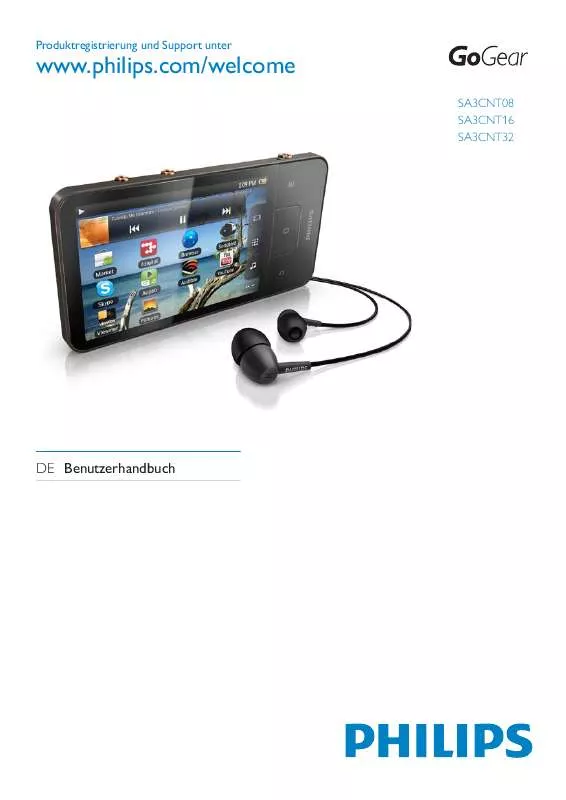
 PHILIPS SA3CNT16K (1659 ko)
PHILIPS SA3CNT16K (1659 ko)
 PHILIPS SA3CNT16 BROCHURE (1962 ko)
PHILIPS SA3CNT16 BROCHURE (1962 ko)
 PHILIPS SA3CNT16 QUICK START GUIDE (1224 ko)
PHILIPS SA3CNT16 QUICK START GUIDE (1224 ko)
 PHILIPS SA3CNT16 (1849 ko)
PHILIPS SA3CNT16 (1849 ko)
 PHILIPS SA3CNT16 BROCHURE (1707 ko)
PHILIPS SA3CNT16 BROCHURE (1707 ko)
 PHILIPS SA3CNT16 QUICK START GUIDE (1224 ko)
PHILIPS SA3CNT16 QUICK START GUIDE (1224 ko)
